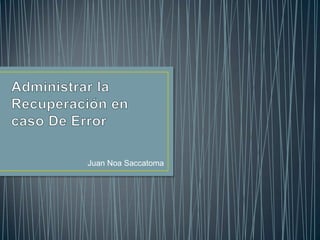
Administrar la recuperación en caso de error
- 2. • Preparar la recuperación en caso de error • Realizar copias de seguridad de los datos • Programar trabajos de copia de seguridad • Restaurar datos • Recuperar en caso de error del servidor Seleccionar métodos de recuperación en caso de error
- 3. • Un caso de error es una pérdida repentina e importante de datos • La recuperación en caso de error es el proceso por el cual se restablecen las operaciones empresariales normales tan rápido como sea posible, una vez concluido el error • El proceso de recuperación en caso de error incluye: Ejecutar un plan escrito de recuperación en caso de error Sustituir cualquier hardware dañado Restaurar datos Comprobar todo el hardware y el software antes de restablecer las operaciones
- 4. • Crear un plan de recuperación en caso de error para realizar las operaciones de copia de seguridad rutinarias • Comprobar los archivos de copia de seguridad y su planificación • Conservar dos conjuntos de archivos de copia de seguridad : uno en la empresa y otro fuera de ella, por motivos de seguridad • Crear una copia de seguridad de los datos de Estado del sistema • Instalar la consola de recuperación como opción de inicio • Conservar el disco compacto de instalación en un lugar que pueda localizar fácilmente
- 5. • Al efectuar copias de seguridad se generan copias de los archivos y carpetas de datos que se almacenan en medios alternativos • Al efectuar copias de seguridad en los discos duros del equipo cliente y del servidor se previene la pérdida de datos • Antes de efectuar copias de seguridad, decida :De qué archivos va a efectuar la copia de seguridad: si no puede vivir sin ello, haga una copia de seguridad Con qué frecuencia hará las copias de seguridad Si va a realizar una copia de seguridad dela red. Tenga en cuenta las ventajas y los inconvenientes de este tipo de copia de seguridad
- 6. • Debe gozar de ciertos permisos o derechos de usuario • No puede realizar copias de seguridad de los archivos si existen restricciones de cuota de disco • El acceso a los archivos de copia de seguridad también puede estar restringido • Por seguridad, los derechos de copia de seguridad y de restauración se dividen en dos grupos • El GPO Copia de seguridad de archivos y directorios se ubica en Configuración del equipo
- 7. • Los tipos de copia de seguridad definen qué datos se guardan en la copia • Los tipos de copia de seguridad utilizan atributos de archivo que muestran que el archivo ha cambiado desde la última copia de seguridad Seleccione un esquema rotativo de copia de seguridad
- 9. • La herramienta de la línea de comandos ntbackup se utiliza para: • Realizar copias de seguridad de los datos de Estado del sistema Realizar copias de seguridad en un archivo o en una cinta Ejecutar archivos por lotes • Limitaciones importantes en el uso de los archivos por lotes • Sólo puede realizar copias de seguridad de carpetas completas
- 10. • Programar un trabajo de copia de seguridad • Prácticas recomendadas para realizar copias de seguridad
- 11. • Desarrollar estrategias de copia de seguridad y de restauración y comprobarlas • Formar al personal adecuado • Crear un conjunto de copias de seguridad de Recuperación automática del sistema • Realizar copias • Usar la copia de seguridad predeterminada de instantáneas de volumen
- 12. • Desarrollar estrategias de restauración y comprobarlas • Comprobar que todos los administradores de sistemas que deben gozar de los conjuntos de permisos adecuados así lo hacen • Garantizar que tiene acceso a los medios basados en la red y al servidor en el que se restaurarán los datos • Para restaurar los archivos manualmente, emplee la utilidad Copia de seguridad y seleccione los archivos y carpetas adecuados
- 13. • Característica de Copia de seguridad y restauración Restaurar archivos y carpetas Restaurar archivos FAT o NTFS Restaurar los Datos de Estado del sistema
- 14. • Ven el contenido de sólo lectura de las carpetas de red, tal y como eran en un momento dado • Las instantáneas se utilizan para: • Recuperar archivos eliminados accidentalmente • Recuperar archivos sobrescritos accidentalmente • Permitir la comprobación de la versión mientras se trabaja con los documentos • Se habilitan en relación al volumen, y no en relación a los recursos compartidos concretos • No equivale a realizar copias de seguridad periódicas • Cuando se alcanzan los límites de almacenamiento, la instantánea más antigua se elimina y no es posible recuperarla • Para cambiar el volumen de almacenamiento, elimine primero las instantáneas
- 15. • El software cliente de versiones anteriores para instantáneas delas carpetas compartidas está instalado en el servidor En el directorio %systemroot%system32clientstwclientx86 • Ubique el software cliente en un recurso compartido y envíe un mensaje de correo electrónico con instrucciones de descarga y de utilizaciónVista cliente de las instantáneas Se utiliza si los usuarios trabajan con archivos ubicados encarpetas compartidas de la red Se utiliza para tener acceso a versiones anteriores de los archivos
- 17. • Modo Seguro Puede utilizar el modo seguro para: • Cambiar la configuración del servidor • Diagnosticar problemas • Quitar software nuevo instalado • Instalar un Servicie Pack o una revisión • Volver a instalar el sistema operativo
- 19. • Inicia el equipo con la información de registro y los controladores que Windows guardó en el último inicio de sesión correcto • Quita todos los controladores de dispositivos y las configuraciones del sistema que han cambiado desde el último inicio de sesión correcto • Proporciona una forma de recuperarse de problemas, como controladores recién configurados que puedan no ser compatibles con el hardware • No resuelve problemas causados por archivos o controladores que tienen errores o que faltan • Úselo únicamente en casos de configuración incorrecta